Wykorzystanie danych w systemie Windows 10: jak sprawdzić wykorzystanie danych i ustawić limit danych?
Opublikowany: 2018-06-05Ważnym problemem w życiu codziennych internautów jest monitorowanie wykorzystania danych w systemie Windows 10, Android lub dowolnym innym systemie operacyjnym, z którego korzystają. Mimo że niektórzy z nas mogą mieć pod dostatkiem połączeń internetowych, pilnowanie wykorzystania danych jest niezbędne. W wielu częściach świata dane są nadal kosztownym towarem.
Dla osób, które są ograniczone przez limit przepustowości, sprawdzanie korzystania z Internetu jest zadaniem, które często powinni wykonywać. Ale jest to również wymagane dla tych, którzy mają nieograniczony dostęp do Internetu. Dzieje się tak, ponieważ nieznane zużycie przepustowości może wskazywać na jakiś błąd lub złośliwe oprogramowanie żyjące w systemie. To są rzeczy, które nie powinny pozostać niezauważone.
Ten post próbuje odpowiedzieć na niektóre pytania dotyczące wykorzystania danych w systemie Windows 10.
Jak sprawdzić zużycie danych w systemie Windows 10?
Jeśli takie pytania często przychodzą Ci do głowy, włącz komputer z systemem Windows 10 i przejdź do aplikacji Ustawienia > Sieć i Internet , a tam znajdziesz całą stronę poświęconą monitorowaniu korzystania z Internetu na Twoim urządzeniu.
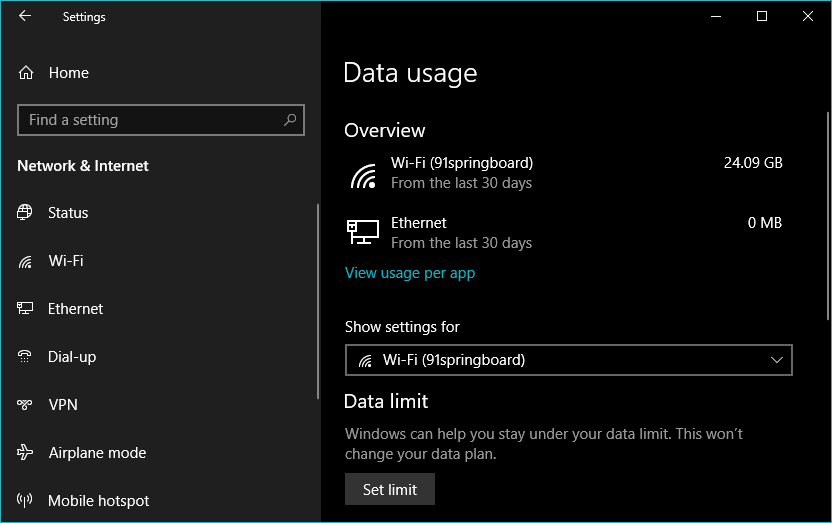
Strona użycia danych w systemie Windows 10 zawiera krótki przegląd ilości danych używanych przez Wi-Fi i Ethernet w ciągu ostatnich 30 dni.
Jak mogę sprawdzić, która aplikacja korzysta z mojego internetu?
Statystyki wykorzystania danych nie ograniczają się tylko do liczby. Możesz głębiej zagłębić się, aby dowiedzieć się, ile danych dana aplikacja używa na twoim komputerze. Może to mieć szczególne znaczenie, gdy szukasz śledzenia wykorzystania danych w systemie Windows 10.
Kliknij Wyświetl użycie według aplikacji , aby wyświetlić szczegóły użycia. Aplikacje, które zjadają Twój internet, są wyświetlane w kolejności malejącej.
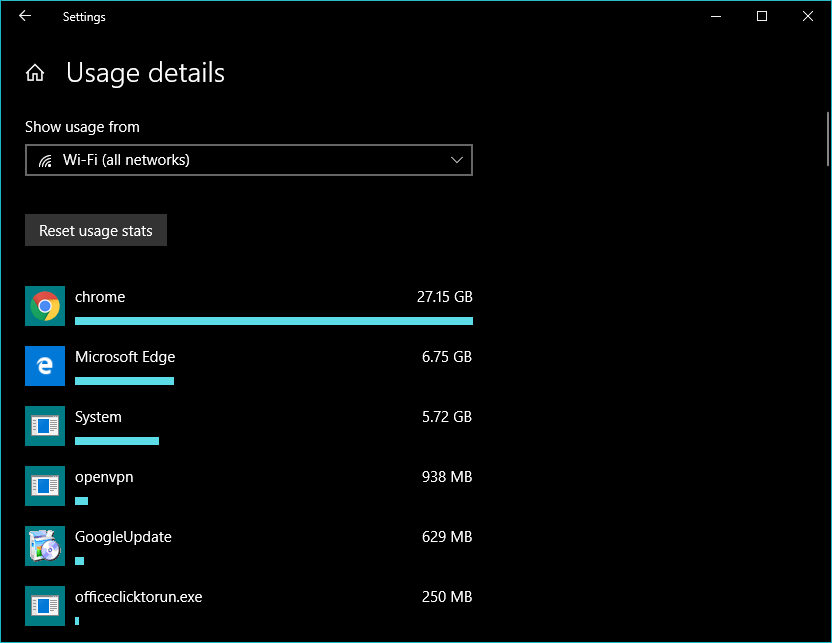
Jest więcej.
Możesz także wyświetlić numery korzystania z Internetu dla określonej sieci Wi-Fi. Wystarczy kliknąć menu rozwijane Pokaż użycie z i wybrać żądaną sieć.
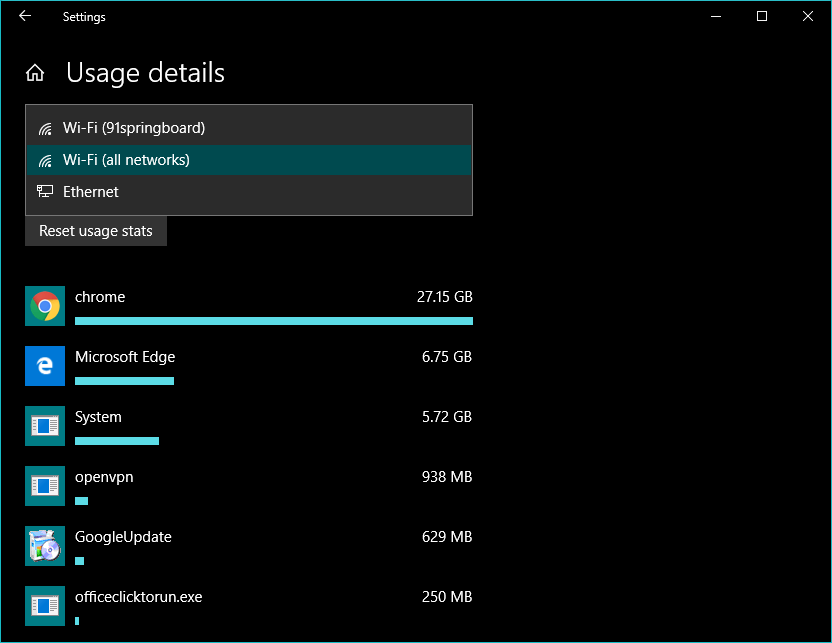
Zauważyłem jedną rzecz: system Windows 10 umożliwia wyświetlanie szczegółów wykorzystania danych w sieci, z którą się łączysz, lub we wszystkich sieciach. Na przykład, jeśli masz połączenie z siecią bezprzewodową w biurze, inne sieci, takie jak domowa sieć Wi-Fi, nie pojawią się na liście. To samo dotyczy innych opcji na stronie wykorzystania danych systemu Windows 10. Konfigurujesz je tylko dla sieci Wi-Fi, z którą jesteś połączony.
Wypróbuj kalkulator wykorzystania danych innej firmy
Jeśli wbudowane narzędzie do statystyk wykorzystania danych nie brzmi jak Twoja filiżanka herbaty, możesz wypróbować na swoim komputerze kalkulator wykorzystania danych innej firmy. Lista zawiera nazwy takie jak NetBalancer, Bandwidth Monitor, Net Guard, Net Speed Monitor itp.
Jak zresetować użycie danych w systemie Windows 10?
Proces resetowania użycia danych na komputerze z systemem Windows 10 jest dość prosty. Na tej samej stronie szczegółów użytkowania znajdziesz przycisk resetowania statystyk użytkowania. W moim przypadku opcja działała tylko wtedy, gdy wybrałem opcję Sieci Wi-Fi (wszystkie) z menu rozwijanego.
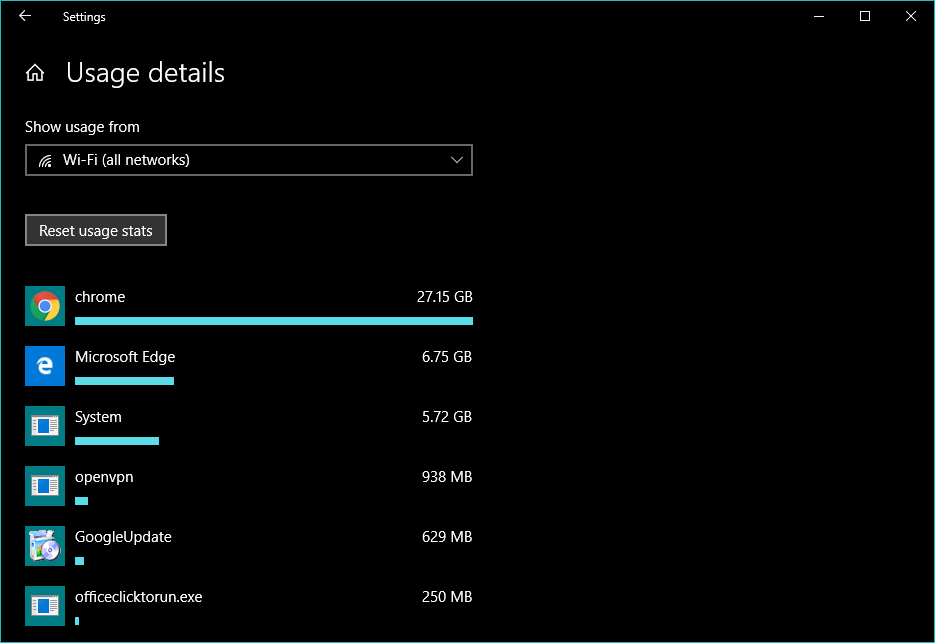
Jak sprawdzić, czy system Windows 10 pobiera się w tle?
Domyślnie system Windows 10 nie jest dostarczany z żadnym monitorem prędkości sieci. Tak więc, jeśli jakiś proces systemowy (lub aplikacja) pobiera dane w tle, nie zauważysz tego, dopóki nie zobaczysz, że strony ładują się powoli lub gdy rachunek za internet dotrze na wyciągnięcie ręki
Osobiście spotkałem się z tym problemem z powodu procesu Windows o nazwie Host usługi, który wysysał całą moją przepustowość Internetu.
Na szczęście system Windows 10 ma wbudowane narzędzie, które pozwala sprawdzić, czy system pobiera dane za twoimi plecami. Otwórz Menedżera zadań , w zakładce Proces , sprawdź kolumnę Sieć pod kątem nieznanego użycia danych systemu Windows 10.

Możesz także przejść do zakładki Wydajność i kliknąć WiFi (lub Ethernet), aby dowiedzieć się więcej o aktywności sieciowej w twoim systemie. Aby uzyskać szczegółowy pomysł, kliknij Otwórz Monitor zasobów i przejdź do karty Sieć.
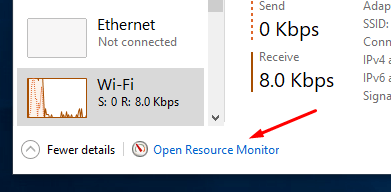
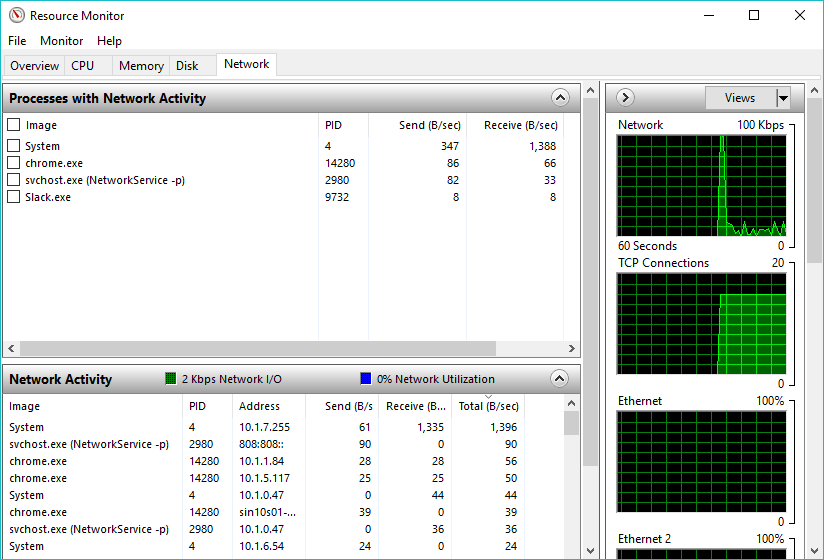
Zbyt leniwi? Użyj monitora przepustowości sieci
Jeśli otwarcie wszystkich tych narzędzi systemowych brzmi jak zadanie, istnieje prostsze obejście. Możesz użyć jakiegoś narzędzia do monitorowania przepustowości sieci. Używałem narzędzia o nazwie Net Speed Monitor od lat i tylko zwróciło mi uwagę na svchost.
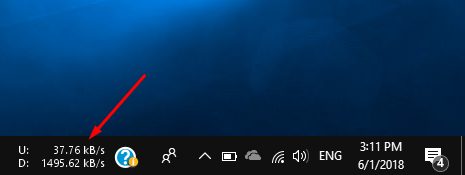
Proste narzędzie wyświetla prędkość wysyłania i pobierania na pasku zadań. Tak więc korzystanie z Internetu w tle nie może pozostać niezauważone.
Jak zatrzymać wykorzystanie danych na moim laptopie?
Pewnym trwałym rozwiązaniem problemu jest całkowite zatrzymanie korzystania z danych w systemie Windows 10, jeśli nie korzystasz regularnie. System Windows 10 ma funkcje, których możesz użyć, aby obciążyć wykorzystanie przepustowości.
Ustaw połączenie jako taryfowe
Jest to pierwszy krok, jaki użytkownicy systemu Windows podejmują, aby ograniczyć wykorzystanie danych na swoim urządzeniu. Połączenie Ustaw jako taryfowe działa dla poszczególnych sieci Wi-Fi. Wybierz Ustawienia > Sieć i Internet > Wi-Fi . Kliknij Zarządzaj znanymi sieciami > Wybierz sieć Wi-Fi > Przejdź do Właściwości . Teraz włącz przycisk radiowy z napisem „ Ustaw jako połączenie taryfowe ”.
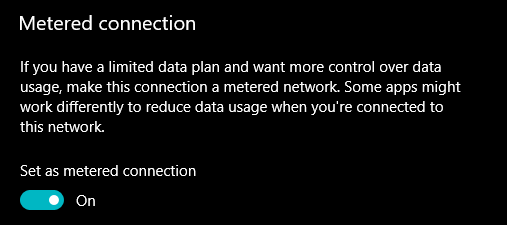
Możesz także ustawić połączenie Ethernet zgodnie z pomiarem w systemie Windows 10.
Wyłącz dane w tle w systemie Windows 10
Możesz wyłączyć dane w tle w systemie Windows 10. Na stronie użycia danych w systemie Windows 10 istnieje opcja.
W obszarze Pokaż ustawienia dla wybierz sieć Wi-Fi. Teraz kliknij przycisk radiowy Zawsze w obszarze Ogranicz aplikacje i funkcje systemu Windows i rób je w tle.
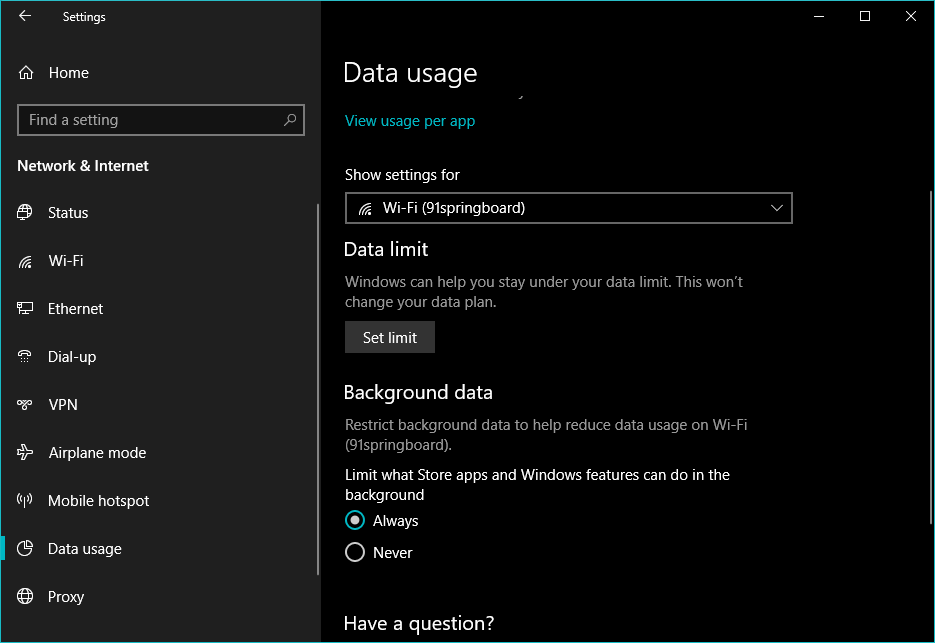
Znajdź winowajcę
Jeśli nie jest to legalny składnik systemu Windows lub zaufana aplikacja, niektóre złośliwe oprogramowanie może pochłaniać przepustowość łącza internetowego. Możesz przejść do Menedżera zadań, aby znaleźć coś podejrzanego. Inną opcją jest użycie oprogramowania antywirusowego do wykonania zadania.
Jak ustawić limit danych w systemie Windows 10?
Podobnie jak w przypadku urządzenia z systemem Android lub iOS, możesz także ustawić limit danych na komputerze z systemem Windows 10. To pomaga, gdy masz połączenie z ograniczeniem i boisz się utraty przepustowości Internetu przez jakąś zachłanną aplikację lub proces.
Na stronie użycia danych wybierz sieć Wi-Fi, dla której chcesz ustawić limit danych. Kliknij znajdujący się pod nim przycisk Limit danych .
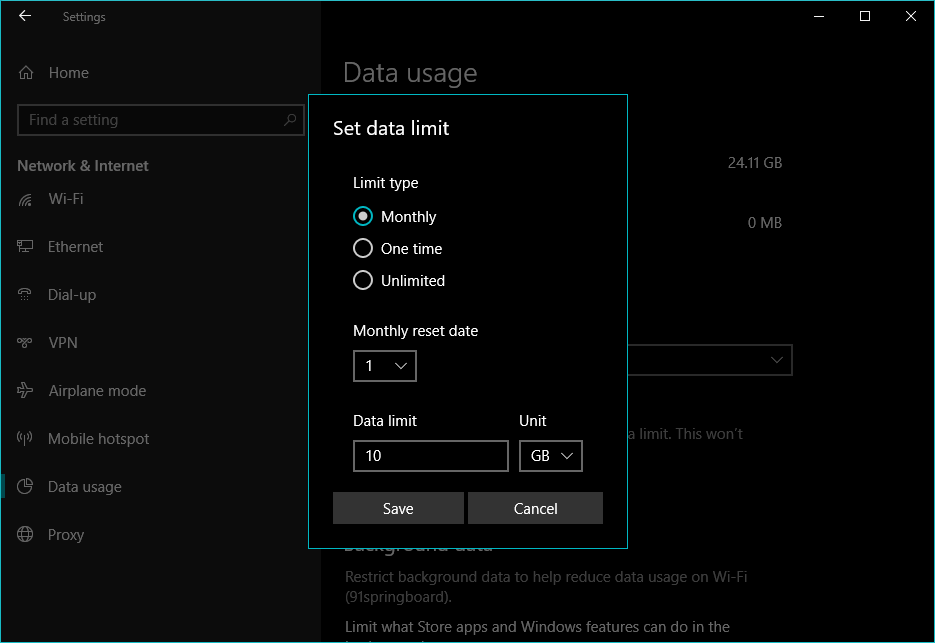
Teraz wybierz typ limitu , miesięczną datę resetowania i limit danych zgodnie z Twoim połączeniem internetowym. Kliknij Zapisz , aby zmiany stały się trwałe.
Funkcja ograniczania przepustowości jest potrzebna, ponieważ system Windows 10 nie ogranicza się tylko do laptopów i komputerów stacjonarnych. Działa również na tabletach i urządzeniach 2 w 1, które często obsługują łączność komórkową. Ponadto istnieje nowy rodzaj komputerów o nazwie Always Connected PC, które wykorzystują LTE do ciągłego łączenia się z Internetem.
Oto kilka wskazówek, które mogą pomóc w monitorowaniu i zmniejszeniu zużycia danych w systemie Windows 10? Jeśli masz coś do dodania, zostaw swoje przemyślenia w komentarzach.
Przeczytaj także: Jak ograniczyć prędkość pobierania aktualizacji systemu Windows za pomocą tego ukrytego ustawienia
